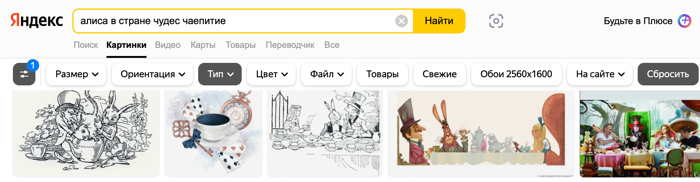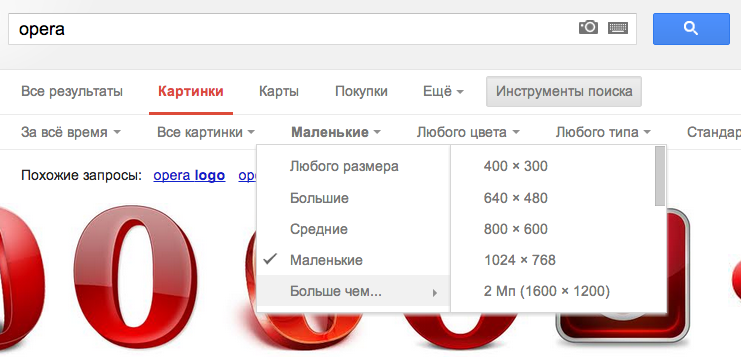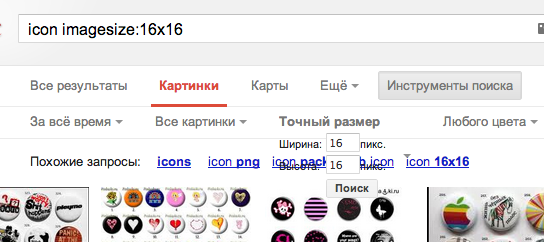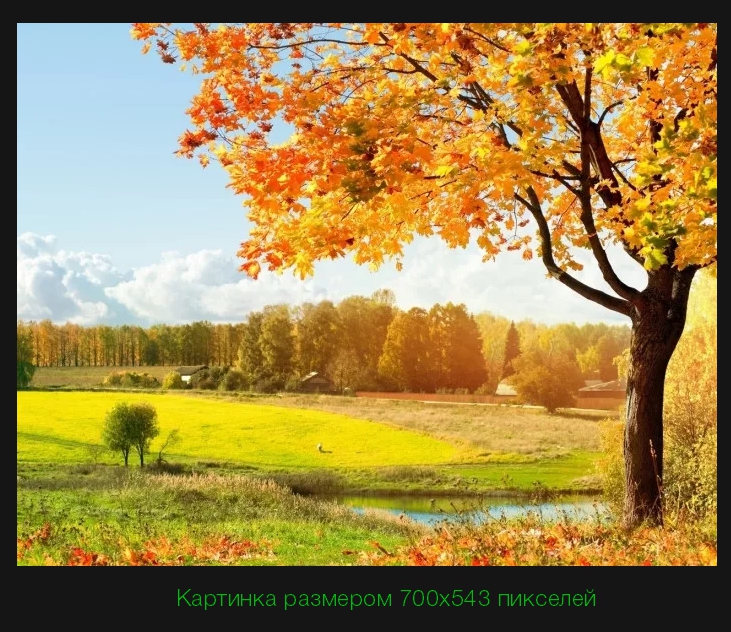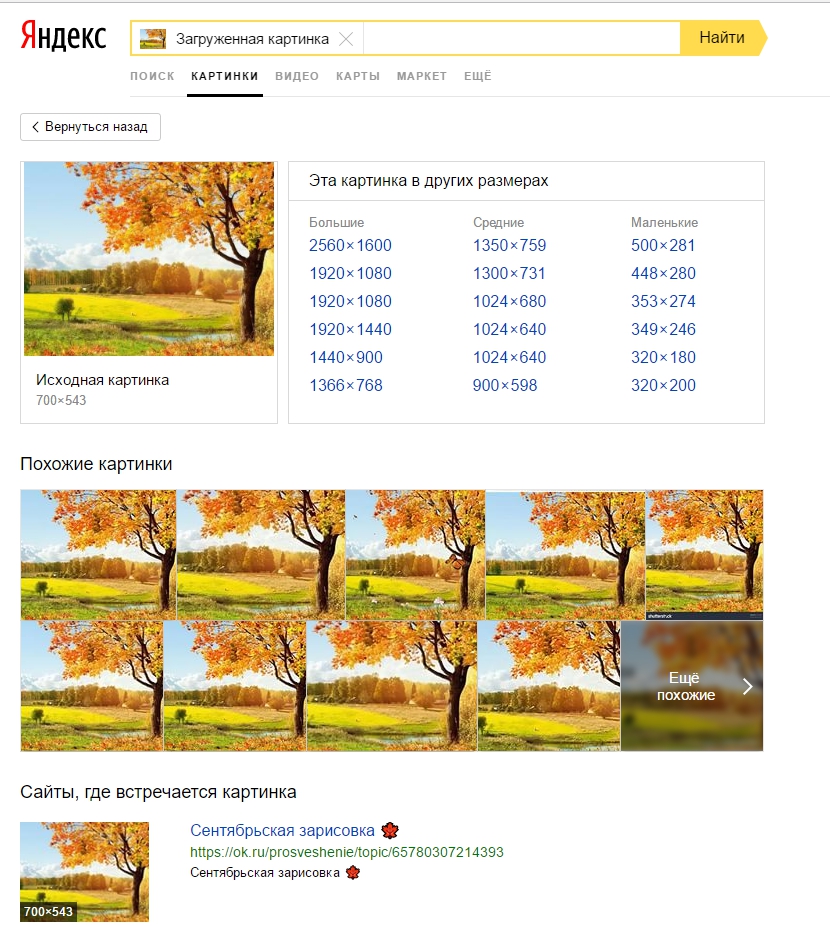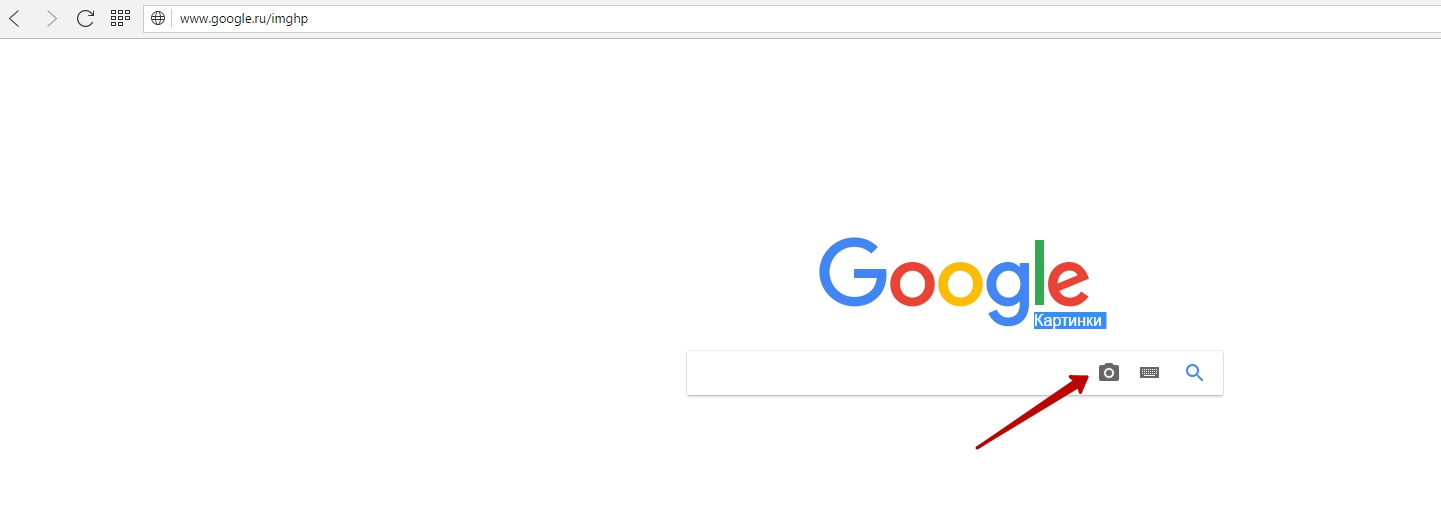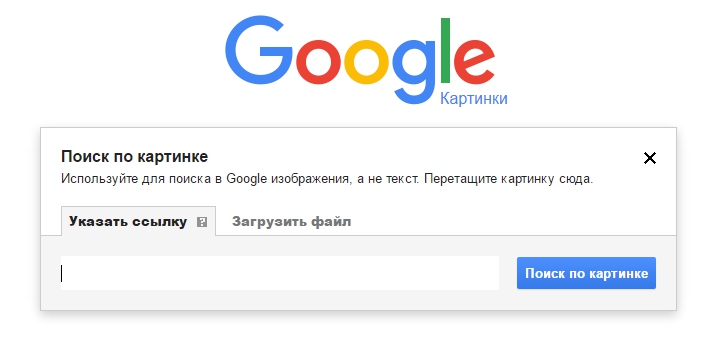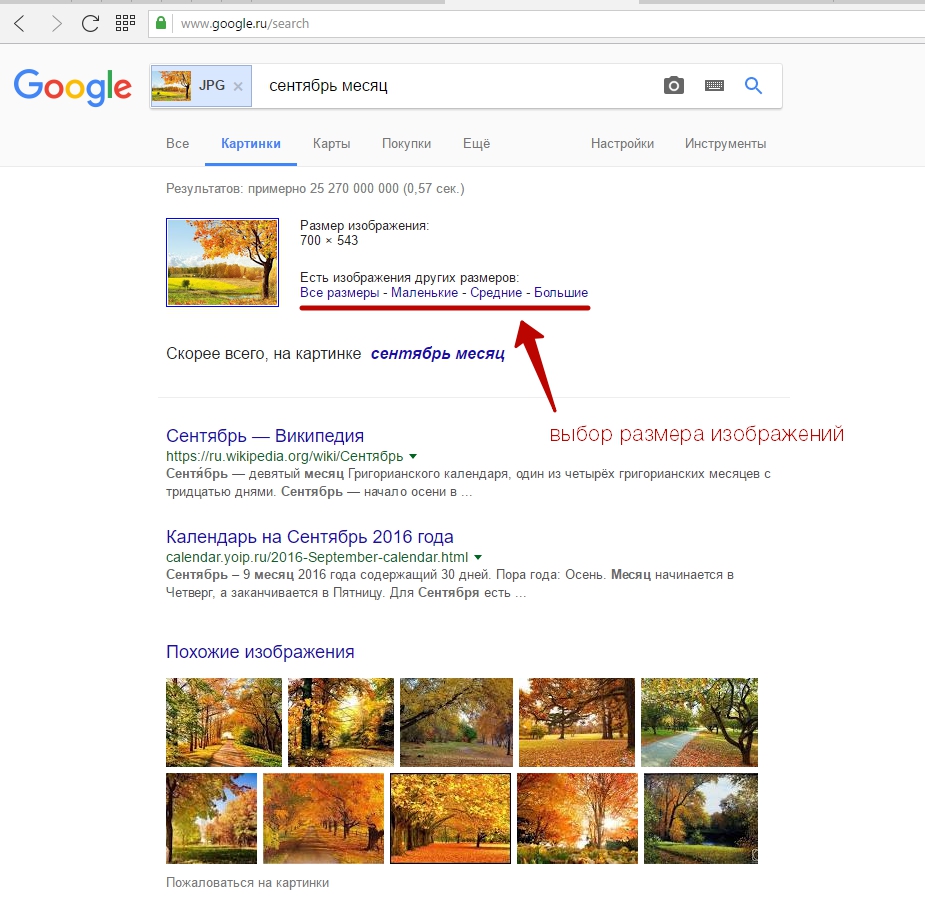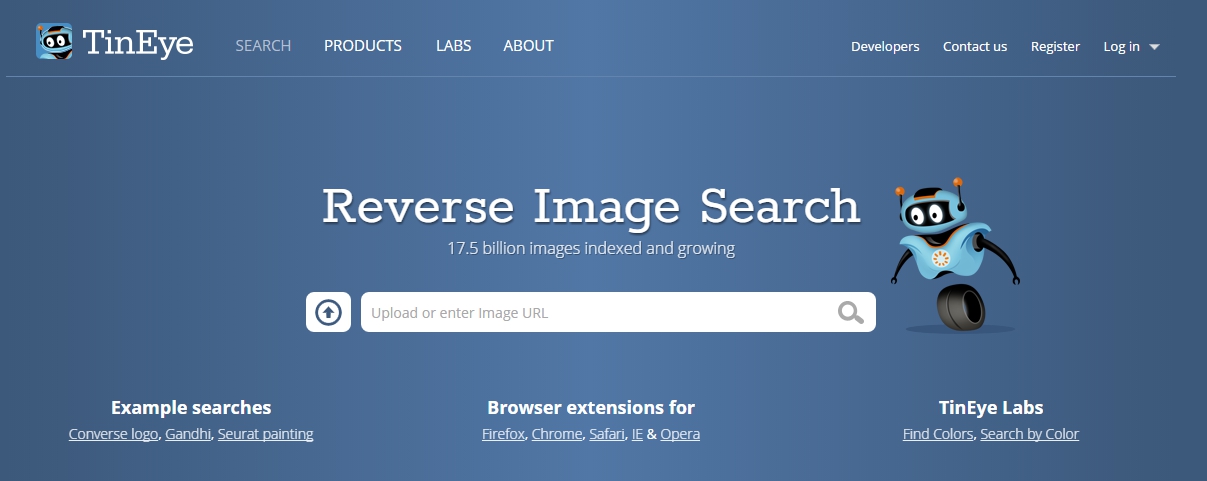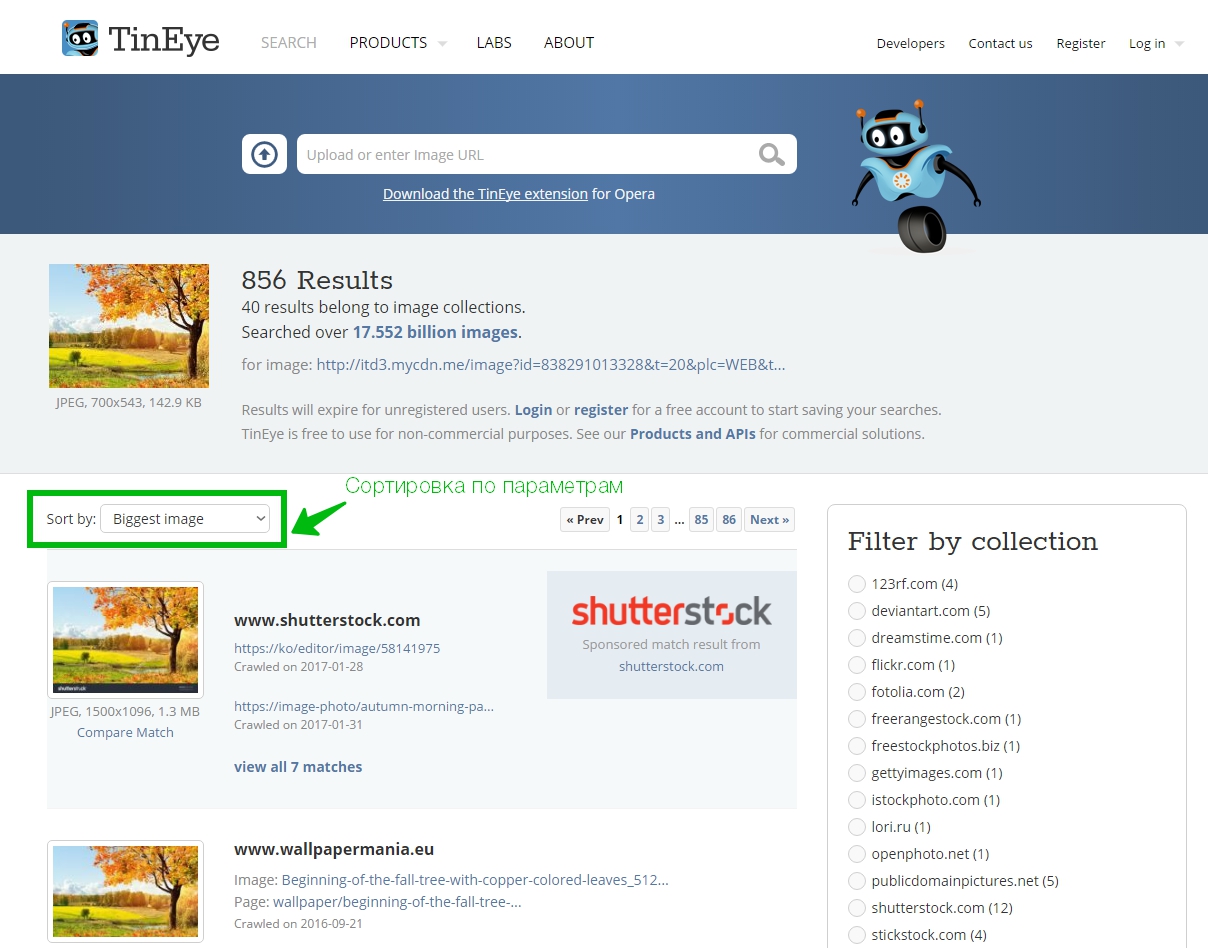Для поиска нужной картинки на главной странице Яндекс Картинок введите запрос и нажмите кнопку Найти.
Если вам нужны любые тематические картинки — введите общий запрос, например [алиса в стране чудес]. Чтобы найти определенные картинки, сделайте запрос более строгим и используйте фильтры. Например, конкретизируйте запрос — [алиса в стране чудес чаепитие] — и установите для него значение фильтра Тип «С белым фоном».
Фильтры расположены на странице с результатами под поисковой строкой. Если вместо фильтров вы видите подсказки для уточнения запроса (категории) — нажмите значок 
Примечание. Если нужной картинки по запросу не нашлось — возможно, ее нет в интернете. Попробуйте переформулировать запрос, чтобы параметры поиска были менее строгими. Например, уберите из запроса некоторые детали или сбросьте фильтры.
- Размер изображения
-
По умолчанию сервис ищет картинки любого размера. Чтобы найти картинки определенного размера:
-
Введите запрос и нажмите кнопку Найти.
-
Установите значение фильтра Размер:
- Большие — картинки размером свыше 1024 × 768 пикселей.
- Средние — картинки размером от 400 × 300 до 1024 × 768 пикселей.
- Маленькие — картинки размером менее 400 × 300 пикселей.
В результатах поиска на картинках появятся метки с размерами изображений.
Вы также можете задать размер вручную, для этого введите нужные значения и нажмите ОК.
-
- Ориентация
-
Определите желаемые пропорции картинок — горизонтальные, вертикальные или квадратные:
-
Введите запрос и нажмите кнопку Найти.
-
Установите значение фильтра Ориентация.
-
- Тип изображения
-
Чтобы найти изображения определенного типа:
-
Введите запрос и нажмите кнопку Найти.
-
Установите значение фильтра Тип:
- Фото — фотографии или другие изображения, похожие на фотографии. Используйте этот фильтр, если хотите исключить из результатов поиска схемы, карты и другую графику.
- С белым фоном — изображения объектов на однородном белом фоне.
- Рисунки и чертежи — графические изображения объектов. Выберите этот тип картинок, если вам необходимо найти рисованные картинки, эскизы, схемы, раскраски.
- Лица — изображения лиц крупным планом.
- Демотиваторы — изображения в стиле демотиватора.
Фильтры типа и цвета работают на основе алгоритмов компьютерного зрения. Содержание каждой картинки анализируется специальными алгоритмами, определяющими его характеристики.
-
- Преобладающий цвет
-
Если вы хотите найти объект или фон определенного оттенка, выберите параметр преобладающего цвета в фильтре Цвет. Для удобства поиска оттенки сгруппированы по девяти основным цветам. Также можно искать только цветные или только черно-белые картинки.
- Формат файла
-
По умолчанию сервис ищет картинки любого формата. Для поиска картинок определенного графического формата:
-
Введите запрос и нажмите кнопку Найти.
-
В фильтре Файл выберите один из популярных форматов или оставьте значение Любой файл.
-
- Товары
-
Используйте этот режим, чтобы найти нужные вам товары. Под изображением каждого товара будут цена и сайт магазина, в котором его можно приобрести:
-
Введите запрос и нажмите кнопку Найти.
-
Выберите фильтр Товары.
-
- Свежие
-
Чтобы найти только картинки, добавленные за последнюю неделю:
-
Введите запрос и нажмите кнопку Найти.
-
Выберите фильтр Свежие.
На картинках в результатах поиска будет указано, сколько часов или дней назад они были загружены.
Если свежие изображения по вашему запросу не появились, сервис предложит посмотреть их в других поисковых системах.
-
- Обои на рабочий стол
-
Обои — это картинки, которые можно поместить на рабочий стол компьютера. Размеры обоев соответствуют стандартным разрешениям экрана компьютера.
Чтобы искать обои с разрешением от 2560 х 1600 пикселей:
-
Введите запрос и нажмите кнопку Найти.
-
Выберите фильтр Обои 2560х1600.
-
- Поиск на сайте
-
Чтобы искать картинки, размещенные на конкретном сайте, выберите фильтр На сайте и укажите адрес нужного сайта.
- Преобладающий цвет
-
Если вы хотите найти объект или фон определенного оттенка, выберите параметр преобладающего цвета с помощью цветовой палитры.
- Товары
-
Используйте этот режим, чтобы найти нужные вам товары. Под изображением каждого товара будут цена и сайт магазина, в котором его можно приобрести:
-
Введите запрос и нажмите кнопку Найти.
-
Выберите фильтр Товары.
-
- Обои
-
Обои — это картинки, которые можно поместить на рабочий стол вашего устройства. Размеры обоев соответствуют стандартным разрешениям экрана.
Чтобы искать обои для мобильного устройства:
-
Введите запрос и нажмите кнопку Найти.
-
Выберите фильтр Обои.
-
- Лица
-
Чтобы искать изображения лиц крупным планом:
-
Введите запрос и нажмите кнопку Найти.
-
Выберите фильтр Лица.
-
- GIF
-
Для поиска картинок в формате GIF:
-
Введите запрос и нажмите кнопку Найти.
-
Выберите фильтр GIF.
-
- Рисунки
-
Если вам необходимо найти графические объекты, например рисованные картинки, эскизы, схемы, раскраски:
-
Введите запрос и нажмите кнопку Найти.
-
Выберите фильтр Рисунки.
-
- Белый фон
-
Для поиска объектов на однородном белом фоне:
-
Введите запрос и нажмите кнопку Найти.
-
Выберите фильтр Белый фон.
-
- Свежие
-
Чтобы найти только картинки, добавленные за последнюю неделю:
-
Введите запрос и нажмите кнопку Найти.
-
Выберите фильтр Свежие.
На картинках в результатах поиска будет указано, сколько часов или дней назад они были загружены.
Если свежие изображения по вашему запросу не появились, сервис предложит посмотреть их в других поисковых системах.
-
Найти картинки
Как это работает в обычном поиске
со словами:
Введите ключевые слова: зимний иней
со словосочетанием:
Заключите словосочетание в кавычки: “аквариумные рыбки”
с любым из слов:
Вставьте оператор OR между словами: золотая OR перламутровая OR полосатая
без слов:
Поставьте знак минуса перед словами: -растения
Дополнительные настройки
Размер картинок:
любой
Поиск картинок нужного размера.
Форма картинок:
любая
Поиск картинок нужной формы.
Фильтр цвета:
Поиск картинок нужных цветов.
Тип картинок:
любые
Поиск картинок определенной формы.
Страна:
любая
Поиск картинок, опубликованных в определенной стране.
Сайт или домен:
Поиск на определенном сайте (например, sfmoma.org ) или в домене (например, .edu, .org или .gov).
Безопасный поиск:
Показывать все результаты
Используйте Безопасный поиск, чтобы избавиться от неприятных и непристойных сайтов и картинок в результатах поиска.
Формат файлов:
любой
Поиск картинок определенного формата
Права на использование:
все
Поиск картинок, которые можно бесплатно использовать, распространять и изменять
Кроме того, можно…
Найти страницы, похожие на указанную
Поискать информацию в истории поиска
Применить поисковые операторы
Изменить настройки поиска
Как правильно искать в гугле картинки определенного размера?
Судя по всему поисковик выпили такой функционал, или я его просто не могу найти.
Даже параметр imagesize:16×16 не работает.
Да, и в Яндексе тоже нельзя точный размер при поиске указать?
-
Вопрос заданболее трёх лет назад
-
32243 просмотра
Пригласить эксперта
Работает imagesize у меня.
Существует расширенный поиск картинок в Google
https://www.google.ru/advanced_image_search
Там можно задать приблизительный размер картинок (больше чем)
Если нужно задавать точный размер – то imagesize:ШИРИНАxВЫСОТА
Похоже на то.
Есть функциональность искать картинки больше такого-то размера (меньше — нет), но ее недостаточно.
В принципе, при выборе параментра „маленькие“ результат вменяемый:
Но я сам привык в определенных случаях указывать точные размеры изображений.
Попробовал поиграться с параметрами &biw=x&bih=y в URL — никакого полезного результата.
Понятно.
Решение в языке запросов.
icon imagesize:ШИРИНАxВЫСОТА
и все решается.
В меню пункт забыли добавить.
У меня и в результатах этот блок криво выводится
(MacOS 10.7.5 + Chrome 23.0.1271.91):
-
Показать ещё
Загружается…
24 мая 2023, в 08:06
500 руб./за проект
24 мая 2023, в 07:56
2000 руб./за проект
24 мая 2023, в 07:53
5000 руб./за проект
Минуточку внимания
Иногда требуются фотографии в высоком разрешение, но не всегда их можно найти в свободном доступе при помощи стандартного поиска картинок google, или если подходящая фотография находится, то не обязательно что она будет в нужном качестве, а использование платных сервисов не всегда выгодно или просто не удобно. И тогда на помощь приходят сервисы с бесплатными качественными изображениями. Здесь я приведу подборку из таких сайтов, где вы без труда сможете отыскать подходящую для вас фотографии в хорошем разрешении.
http://www.lifeofpix.com/
Все изображения на этом сайте были подаренны авторами и также могут быть использованны для коммерческого проекта. Стилистика данных фоттографий имеет более художественный характер чем просто коммерчекие фотографии.
http://photopin.com/
Довольно приятный поисковик по изображениям, целью которого является снабдить всех блогеров хорошими изображениями
http://superfamous.com/
Superfamous является Лос-Анджелеской студией в базе которй находится большое колличество изображений в васоком разрешении, и они рады поделтся с общественностью своей заготовкой. Фотографии великолепного качества на которых изображена по большей части природа
http://www.imcreator.com/free
Очень большая база качественных изображений, но есть небольное ограничение не каждое изображение можно использовать в комерческих целях.
http://lockandstockphotos.com/
Проект AJ Montpetit, который любит бесплатные изображения и предлогает делится на его сайте такими фото.
http://snapwiresnaps.tumblr.com/
Есть удобный поиск, по большой базе довольно впечатляющих изображений.
http://kaboompics.com/
Большая база фотографий с удобным поиском. Здесь вы найдете фотографии на тему стиля, архитектуры, еды и много других прекрасных изображений.
http://foodiesfeed.com/
Довольно интересный ресурс, где вы можете найти много материала но только на тематику еды. Приятного просмотра
http://nos.twnsnd.co/
База фотографий состоит из государственных фото-архивов, которые лишены авторских прав и свободно могут быть использованны в коммерческом проекте. В основном черно-белые фотографии снятые в середине 20 века.
http://snapographic.com/
Поис осуществляется только по категориям что не очень удобно. Но при этом на сайте имеются довольно не плохие текстуры в очень хорошем качестве.
Крупная база с удобным плиточным интерфейсом позволит вам найти подходящее изображение в краткие сроки.
http://magdeleine.co/
Мощный ресурс, с функциональным фильтром и большой базой изображений
http://startupstockphotos.com/
Большое колличество изображений на тематику бизнеса, навигация по сайту в виде блога
http://compfight.com/
Является обыкновенным поисковиком использующим API Flicker но не связанным с ним, поисковик работает не настолько хорошо на сколько могбы, но изображения находит очень достойные.
http://jaymantri.com/
Довольно приятный сайт с большой базой интересных фотографий сделанный в виде блога, на котором регулярно каждый четверг добавляются фотографии.
- View Larger Image
Иногда возникает такая задача: есть фото небольшого разрешения и не очень хорошего качества, оно очень нужно, но не подходит для работы с ней.
Вот например из такой картинки банер не напечатать:
В такой ситуации есть три варианта действий:
1 вариант: Плюнуть и найти другое фото.
2 вариант: Работать с тем что есть. И закрыть глаза на артефакты и мутность фото при увеличении.
3 вариант: Найти это изображение в лучшем качестве по образцу той картинки которая у нас есть.
Сегодня я расскажу как реализовать третий вариант, т.к. первые два сделать никогда не поздно. :)))
Итак, у вас есть фото на вашем компьютере, или ссылка на фото на каком-то ресурсе в интернете. Что мы делаем дальше, чтобы найти изображение по картинке, которая у нас имеется.
1. Используем сервис Яндекс Картинки.
- Переходим по ссылке: yandex.ru/images/
- В правом верхнем углу нажимаем на иконку фотоаппарата с лупой.
Выбираем файл на компьютере или вводим адрес картинки.
- Нажимаем «Найти» — и все готово.
Яндекс предложит нам все похожие картинки различных размеров. Нам остается только выбрать и скачать самую подходящую.
2. Используем сервис Google картинки
- Переходим по ссылке: www.google.ru/imghp
- Нажимаем на иконку фотоаппарата
- Указываем ссылку на картинку или загружаем файл с компьютера
- Нажимаем «Поиск по картинке». Гугл предлагает нам различные варианты. Можно выбрать размеры картинок, которые будут нам наиболее интересны.
3. Способ. Сервис tineye.com
- Переходим на сервис www.tineye.com
- Загружаем картинку с компьютера или ссылку.
- Нажимаем найти.
- Готово. Осталось только выбрать нужные настройки вывода результатов и выбрать подходящую нам картинку.
Вот такие нехитрые способы для поиска картинок лучшего качества.
Каждый из сервисов имеет свои алгоритмы поиска и вывода результатов поиска, поэтому если вас не устроят результаты одного из них, то обязательно попробуйте поиск через другие сервисы.
Бывает конечно, что найти лучшее фото не получается, но чем меньше результатов выдают данные поисковики по данной картинке, тем она уникальнее. А в некоторых случаях это тоже очень и очень хорошо.
По поиску данной картинки результаты получились такие: исходная картинка у нас была разрешением 700×543 пикселей, а мы нашли такую же картинку размером 3840×2400 пикселей. Думаю положительный результат очевиден и нам удалось найти изображение по картинке.
Спасибо за внимание. Если у вас есть какие либо вопросы, то задавайте их в комментариях, буду рад вам чем-нибудь помочь.